当你发现ios17.2.1并没有带来预期中的体验提升,甚至出现了一些让你无法忍受的问题时,降级到之前的稳定版本ios17.2可能是一个明智的选择。下面,我们将为你提供一份详细的降级指南,帮助你轻松回归更舒适的操作系统版本。
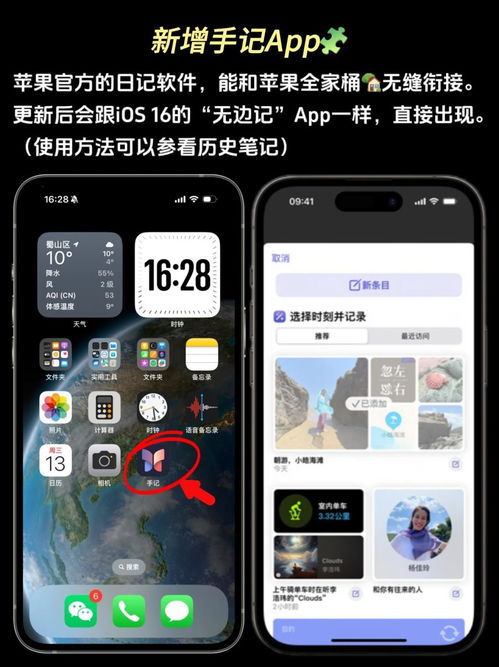
1. 备份数据:
降级过程中无法保留数据,因此,在降级前务必做好重要数据的备份。你可以选择使用itunes或icloud进行备份。备份照片、联系人、应用数据等,确保万无一失。
2. 确认版本可用性:
苹果目前还未关闭ios17.2正式版的验证,因此可以降级到这个版本。但请注意,苹果可能会随时关闭旧版ios的验证通道,一旦验证通道关闭,你将无法降级至该版本。
3. 下载固件:
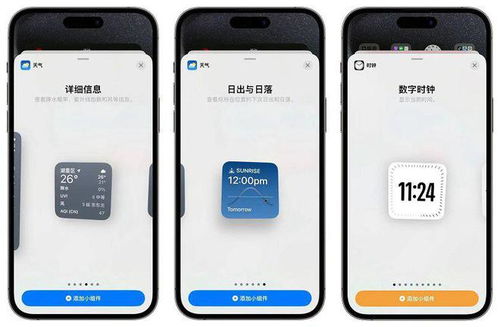
你需要下载与设备型号相对应的ios17.2固件。确保下载来源可靠,你可以访问苹果官方网站或相关论坛找到适合你设备的固件文件。
1. 使用爱思助手一键刷机:
推荐使用爱思助手进行降级操作,它是一款功能强大且操作简便的ios刷机工具。
- 打开爱思助手pc端(需更新到最新版),将ios设备连接至电脑。
- 在爱思助手“一键刷机”页面,选择ios17.2,勾选“常规快速刷机”选项,点击“立即刷机”并耐心等待刷机完成。
2. 使用itunes降级:
如果你对刷机过程更熟悉,也可以选择使用itunes进行降级。
- 关闭“查找我的iphone”:前往“设置”->“apple id”->“icloud”->“查找我的iphone”,将其关闭。
- 使用usb线将设备连接到电脑,并打开itunes(在macos catalina及以上版本中使用finder)。
- 根据不同型号设备,进入恢复模式。
- 在itunes中,设备图标出现后,按住option键(mac)或shift键(windows),点击“恢复iphone”,并选择之前下载的固件文件。
- 等待降级完成,itunes将刷入旧版本固件,整个过程可能需几分钟,完成后设备自动重启。
1. 恢复数据:
降级后,你需要将之前备份的数据恢复到ios设备上。使用itunes或icloud,将备份的数据重新同步至设备,确保所有重要信息得以保留。
2. 检查功能:
由于降级到旧版本,一些在新版本中新增的功能可能无法使用。请检查设备,确保所有重要功能都正常工作。
3. 重新安装应用:
某些应用可能需要重新安装或更新,以确保与降级后的系统兼容。
1. 关注系统更新:
尽管降级能改善当前体验,但保持系统更新同样重要。定期关注苹果新的更新信息,以便在必要时再次升级。
2. 考虑风险:
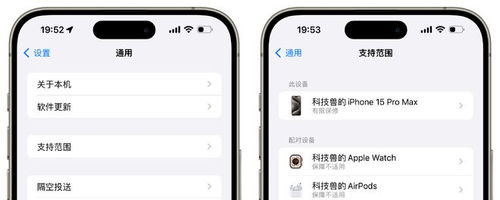
降级操作可能带来一定的风险,如数据丢失、功能异常等。因此,在决定降级之前,应充分了解相关风险,并谨慎操作。
3. 备份的重要性:
降级不能保留数据,所以一定要在刷机前做好重要数据资料的备份。这是确保降级过程顺利进行的关键步骤。
通过以上步骤,你将能够顺利将ios17.2.1降级到ios17.2,并享受到一个更稳定、更符合你需求的ios系统。希望这篇指南能帮助你顺利完成降级操作,让你的设备更好地满足个人需求。

ios18.3.1版本测试结果:流畅度、续航与安全的完美平衡?苹果公司于近期推出的ios18.3.1版本引发了广泛关注。此次更新不仅聚焦于安全修复,还带来了性能上的显著提升。本文将为大家带来详细的测试结果,揭示ios18.3.1在流畅度、续航、安全等方面的表现
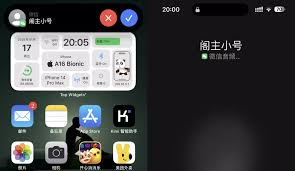
随着移动互联网的发展,微信已成为人们日常生活中不可或缺的通讯工具。为了更好地提升用户体验,微信逐步在ios系统中引入了callkit功能。本文将详细介绍如何在ios设备上开启微信的callkit功能,帮助用户更方便地接听微信语音通话。callkit功能简介1.
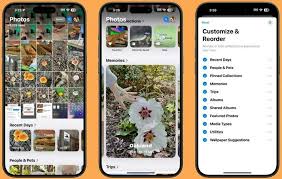
最近,不少iphone用户在网络上反映了一个令人困扰的问题。他们在升级至最新版本的ios18之后发现,原本可以正常操作的照片应用现在出现了异常。具体来说,用户们在对照片进行编辑之后,发现无法将修改过的内容保存下来。问题描述据受影响的用户反馈,他们能够顺利地打开

在科技界,苹果公司(apple)每次系统更新都会引发广泛关注。近日,苹果发布了ios18.3releasecandidate(rc)版本,这标志着该版本即将正式发布。本文将对ios18.3rc版进行全面测评,帮助您更好地了解新版本的变化和优化。界面与体验从视觉

ios9系统在ipad上引入了令人兴奋的多任务分屏功能,这一功能使得用户能够更高效地同时处理多个应用。以下是关于ios9分屏功能如何使用的详细介绍,帮助有兴趣了解的用户更好地掌握这一便捷功能。一、了解分屏功能类型ios9分屏功能主要包括三种类型:slideov
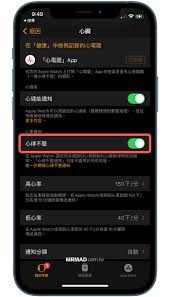
ios14.4是苹果公司为iphone和ipodtouch用户提供的最新操作系统更新。这次更新不仅修复了先前版本中的问题,还带来了许多令人兴奋的新功能。本文将详细介绍ios14.4的主要改进点,帮助您更好地了解这个版本的意义以及它如何改善您的设备使用体验。提升